Sur Windows 10, il existe un client natif SSH qui peut être utilisé dans une invite de commande, une invite PowerShell ou le Terminal.
À la fin de ce tutoriel, vous n’aurez plus besoin de Putty si vous l’utilisez exclusivement pour vous connectez en SSH.
Vérifier si le client est installé
Le plus simple pour vérifier si le client SSH est installé, c’est depuis une invite de commande entrer la commande ssh. Si vous avez le même retour que sur la capture ci-après, le client SSH est installé.
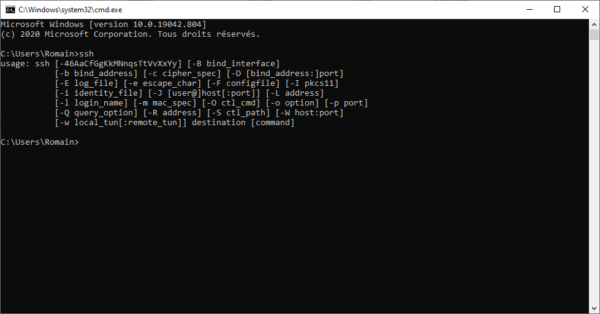
Installer le client SSH sur Windows 10
Si la commande n’est pas disponible, il faut l’installer.
Depuis le menu Démarrer, ouvrir les Paramètres 1.
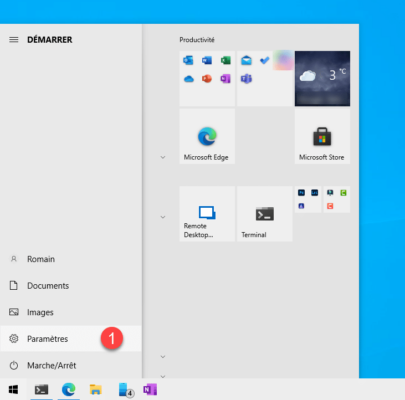
Cliquer sur Applications 1.
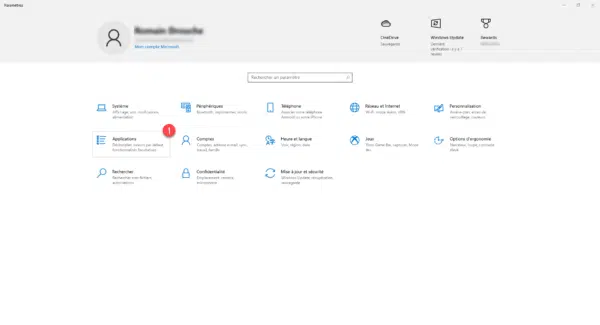
Cliquer sur Fonctionnalités facultatives 1.
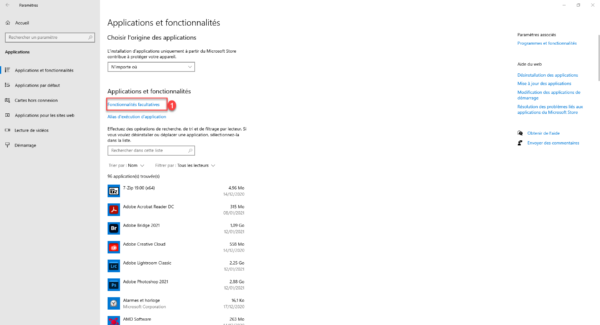
En haut, cliquer sur Ajouter une fonctionnalité 1.
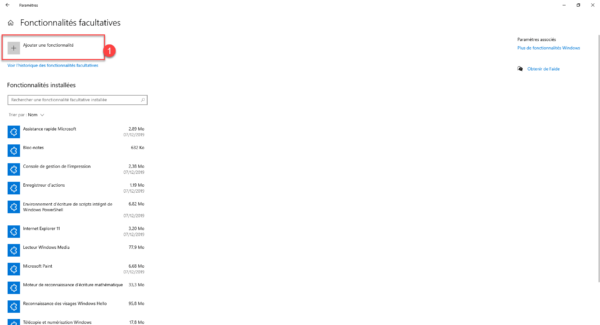
Dans la liste des fonctionnalités disponibles, cocher la case de Client OpenSSH 1 pour la sélectionner puis appuyer sur le bouton Installer 2.
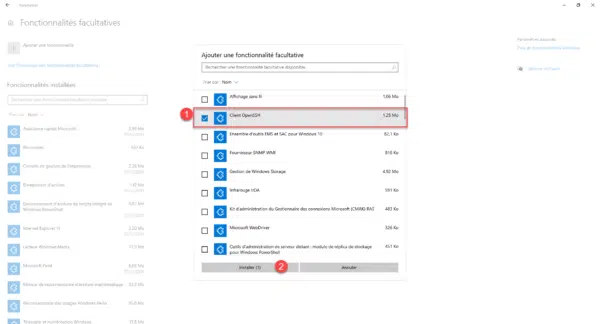
Patienter pendant l’installation du client openSSH…
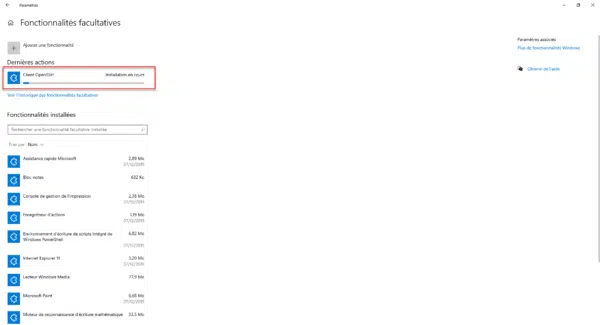
Une fois l’installation terminée, le client OpenSSH est disponible dans les fonctionnalités installées.
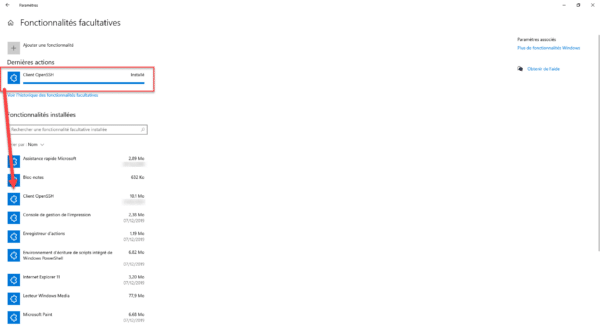
Utiliser le client OpenSSH
Dans cette dernière partie, je vais vous expliquer comment vous connectez à un serveur / équipement distant avec le client OpenSSH sur Windows 10.
Depuis une fenêtre de commande / PowerShell / Terminal entrer la commande ci-dessous en adaptant à votre environnement :
ssh User@Ip_Address
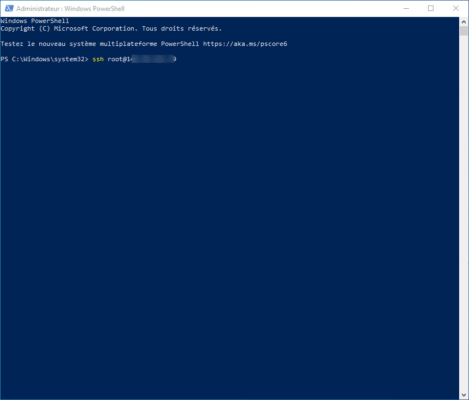
À la première connexion, valider la clef SSH en entrant yes et entrer le mot de passe. Vous serez ensuite connecté.
Sur la capture ci-dessous, on peut voir une connexion étable sur un serveur Ubuntu en SSH dans une fenêtre PowerShell.
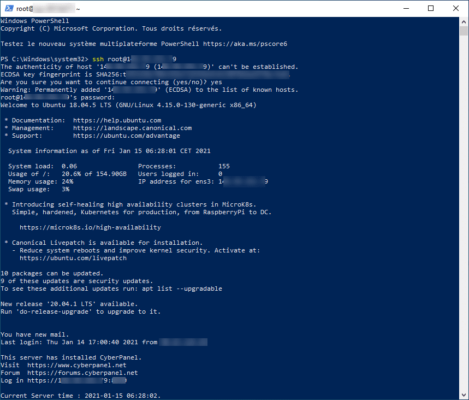
Si vous utilisez l’application Terminal, il est possible d’enregistrer une connexion SSH dans la liste des onglets disponibles.


